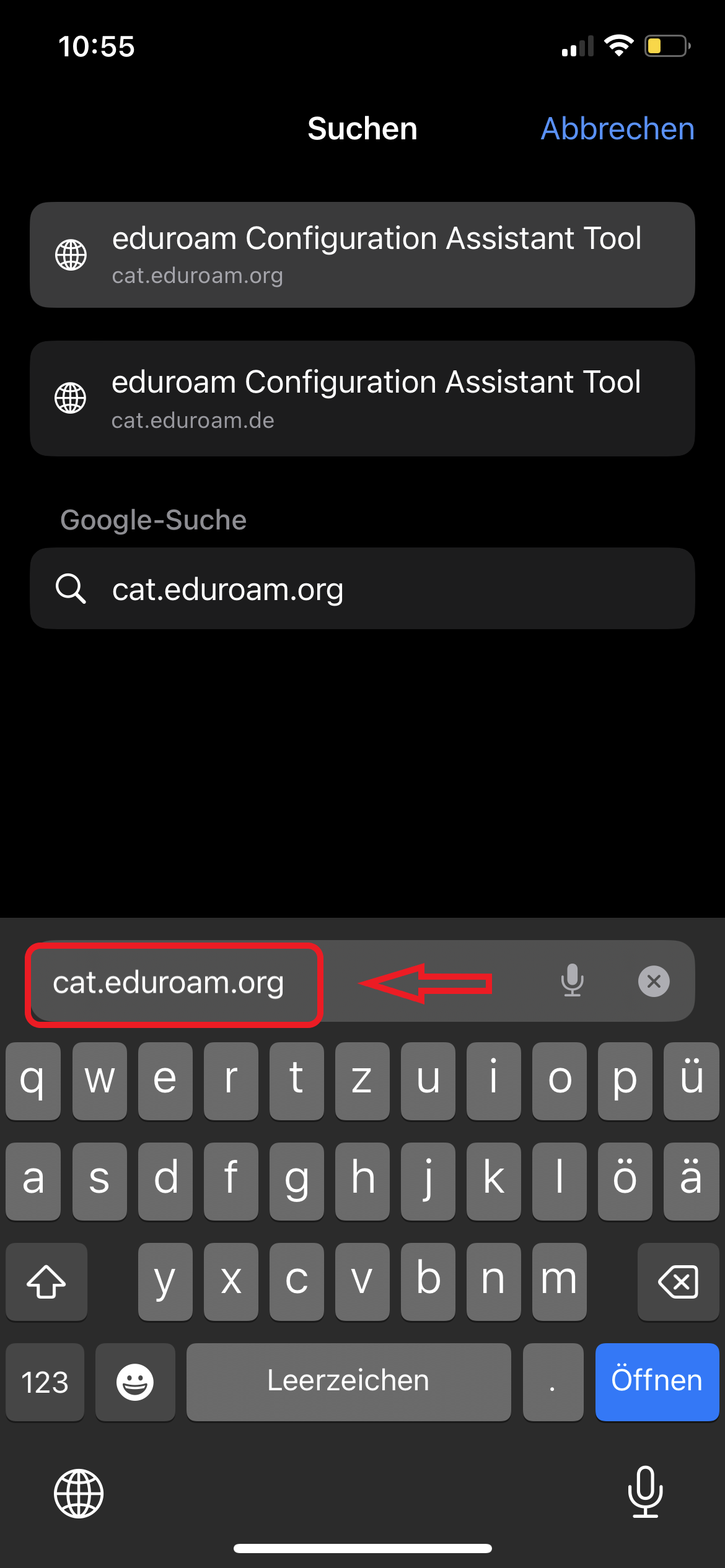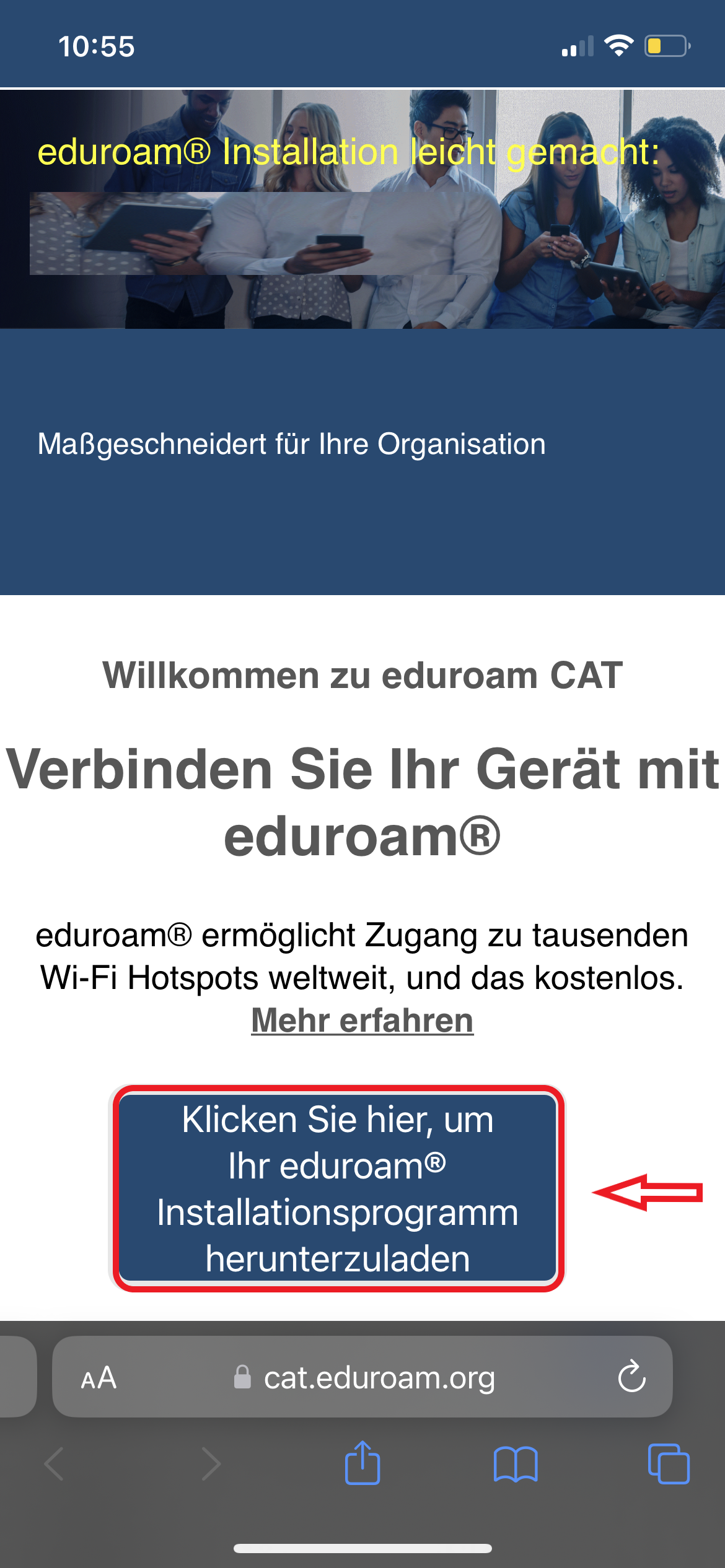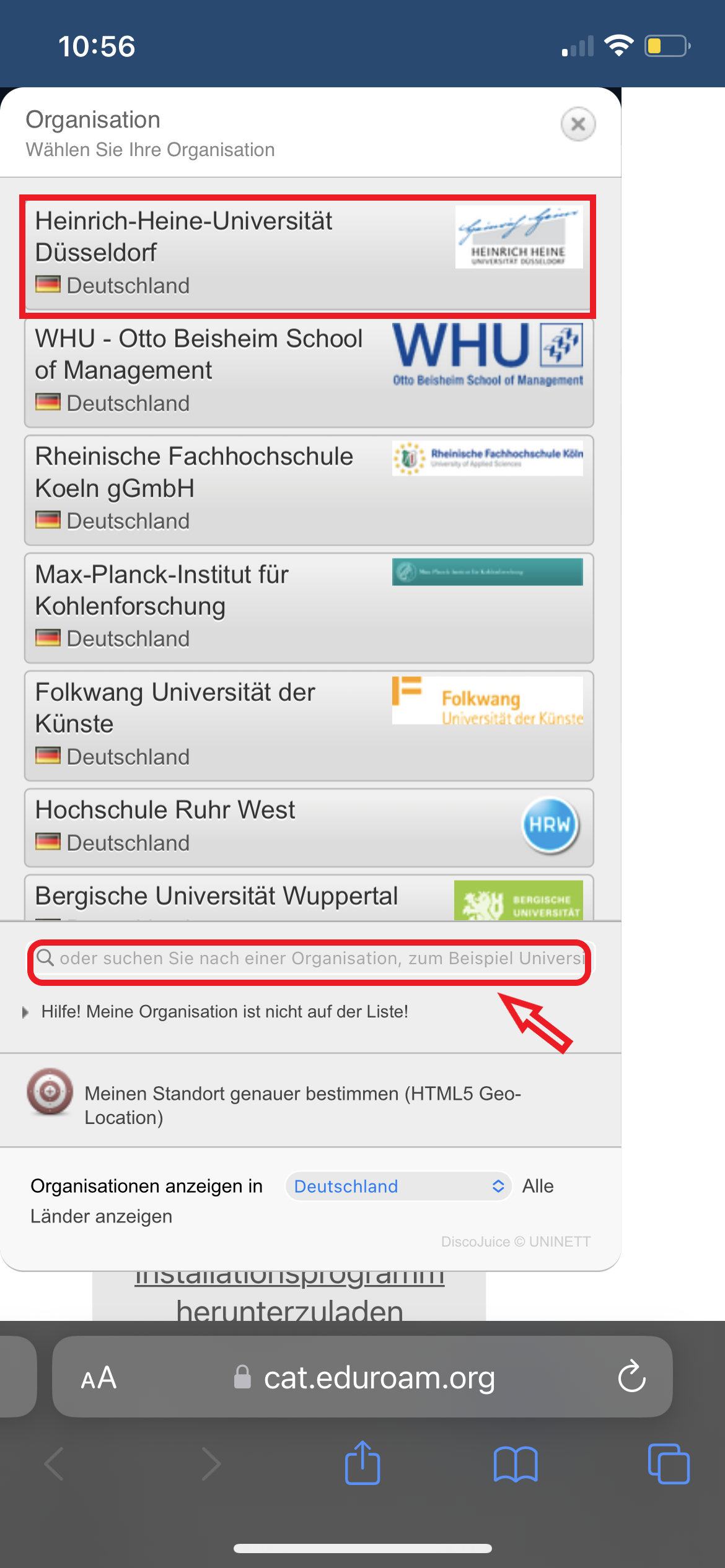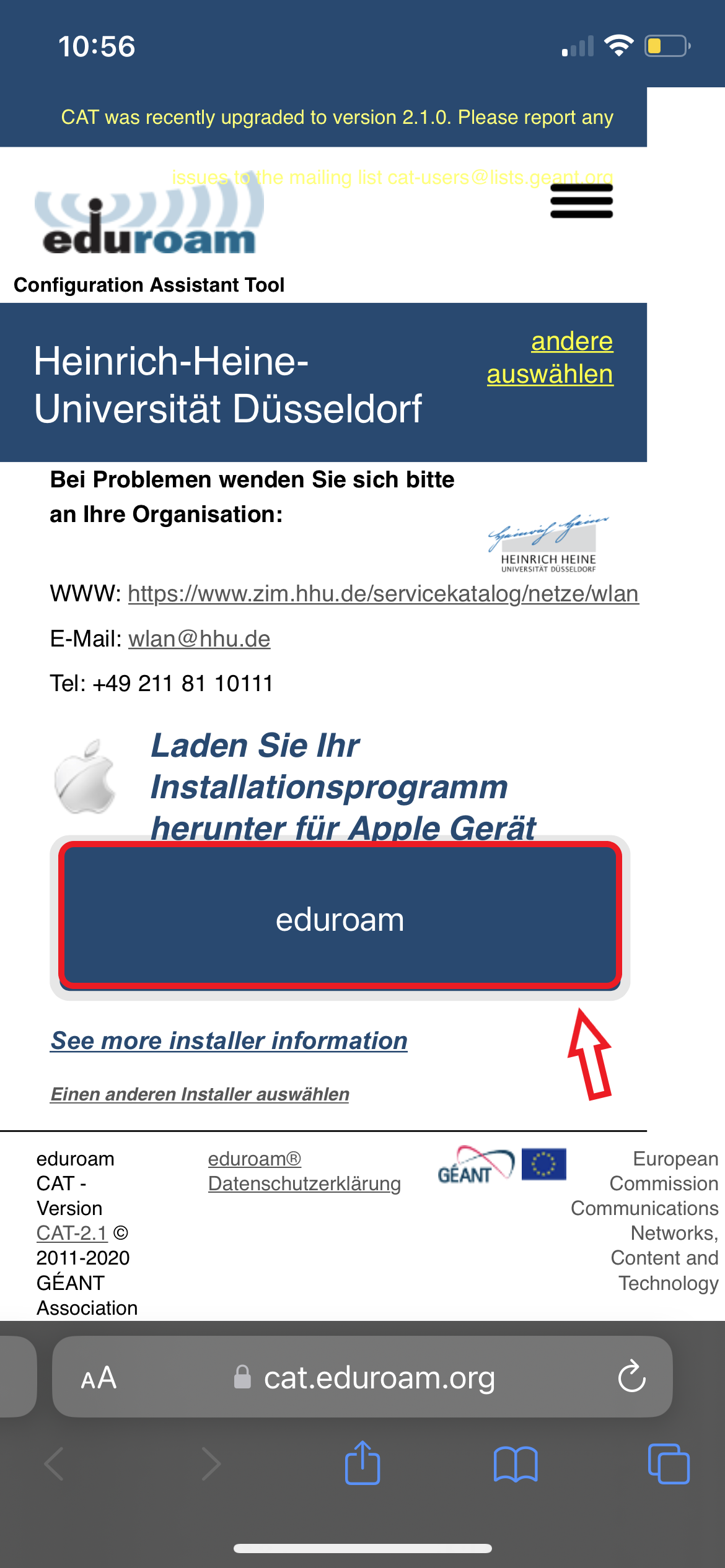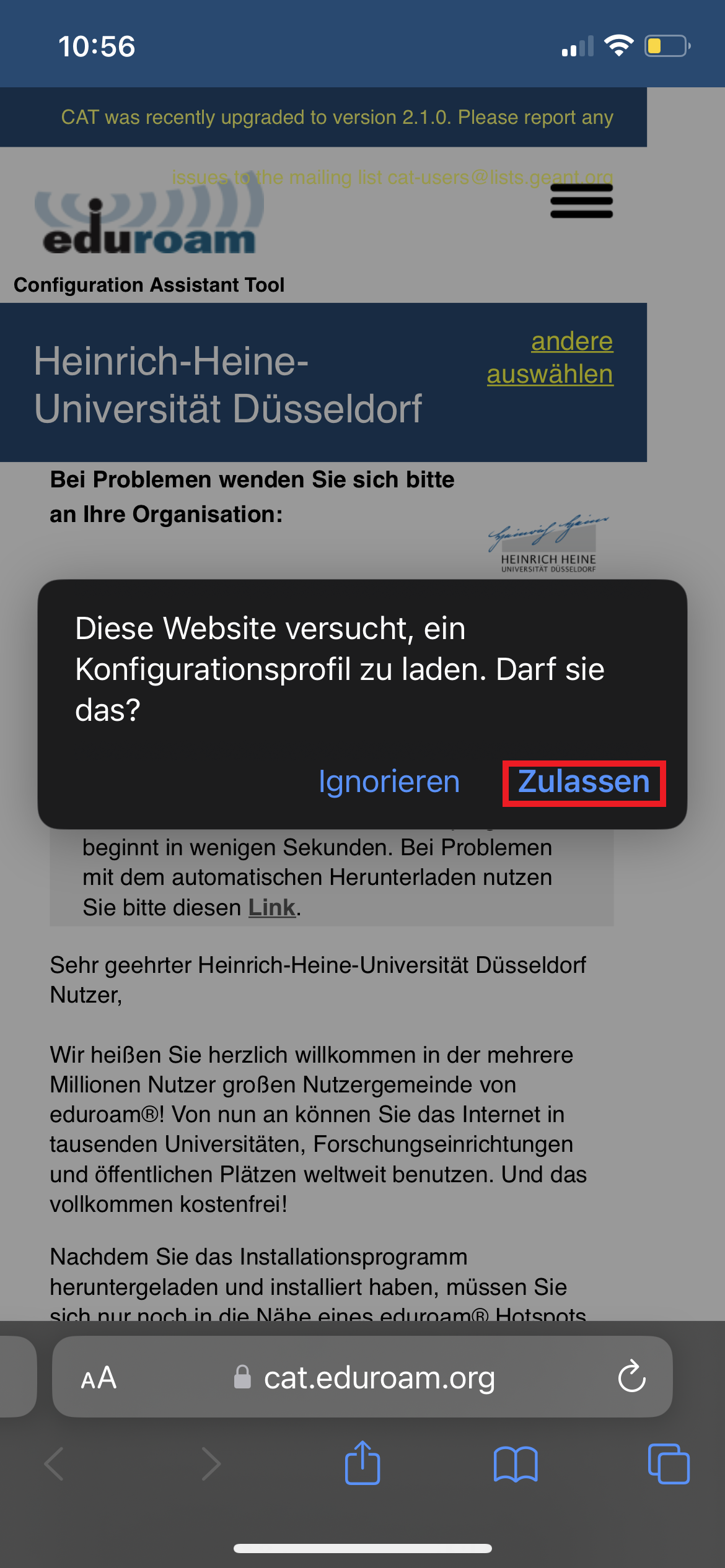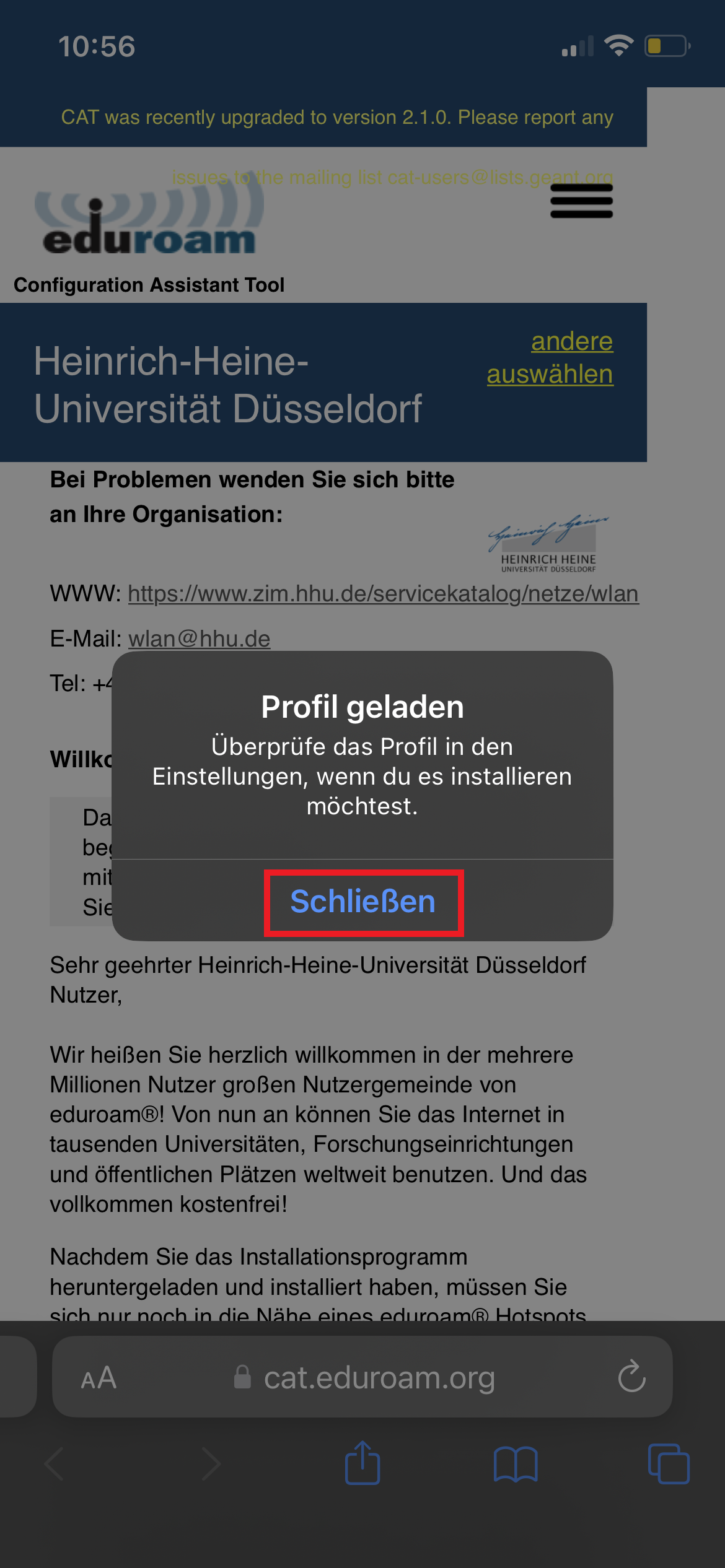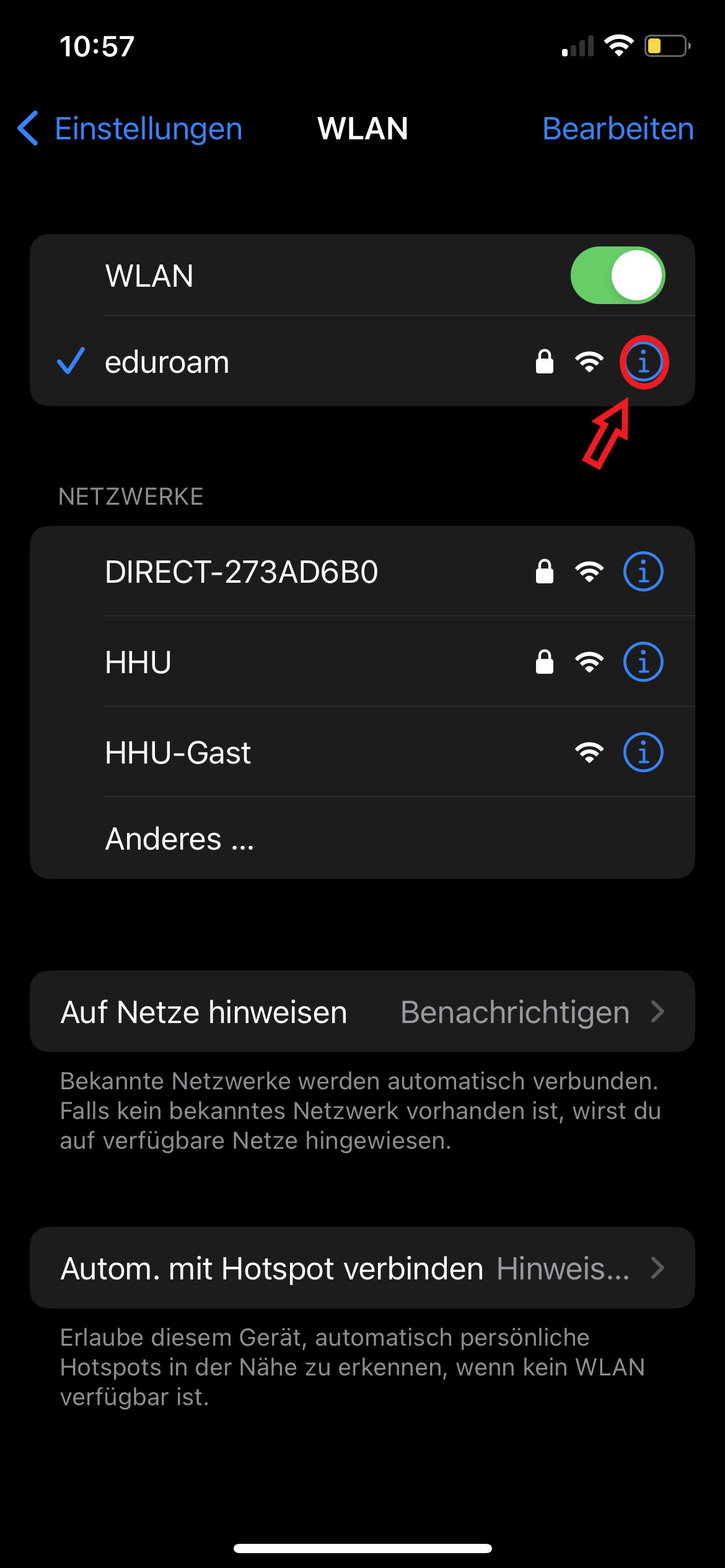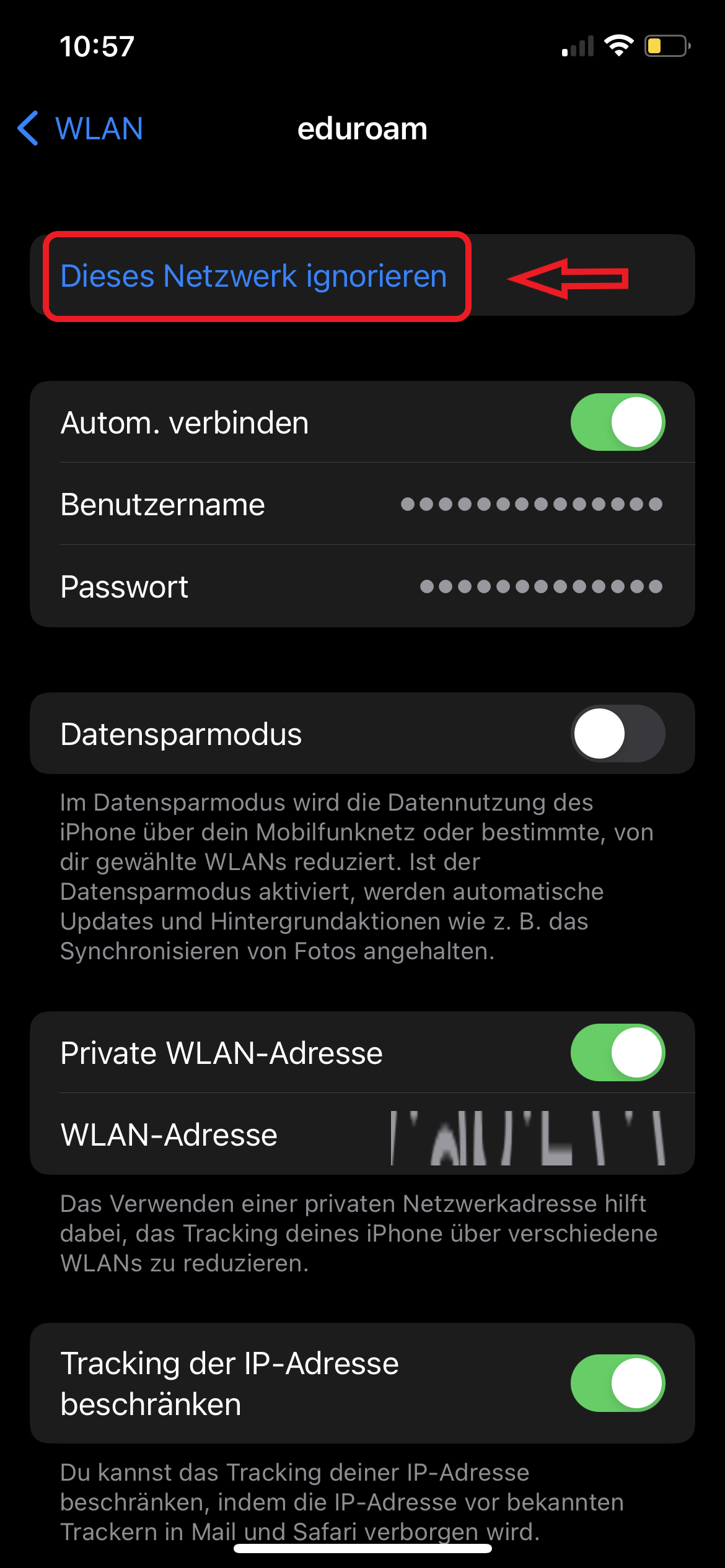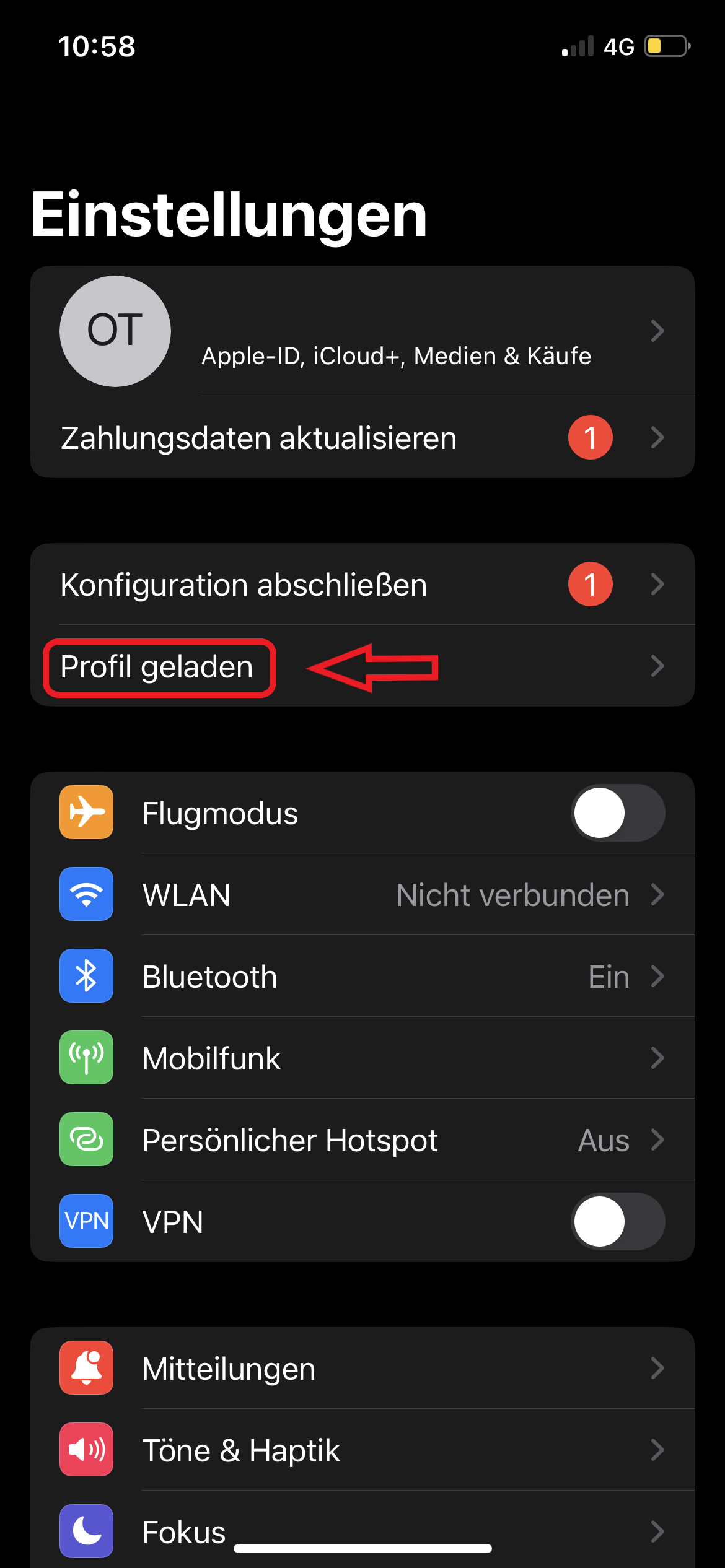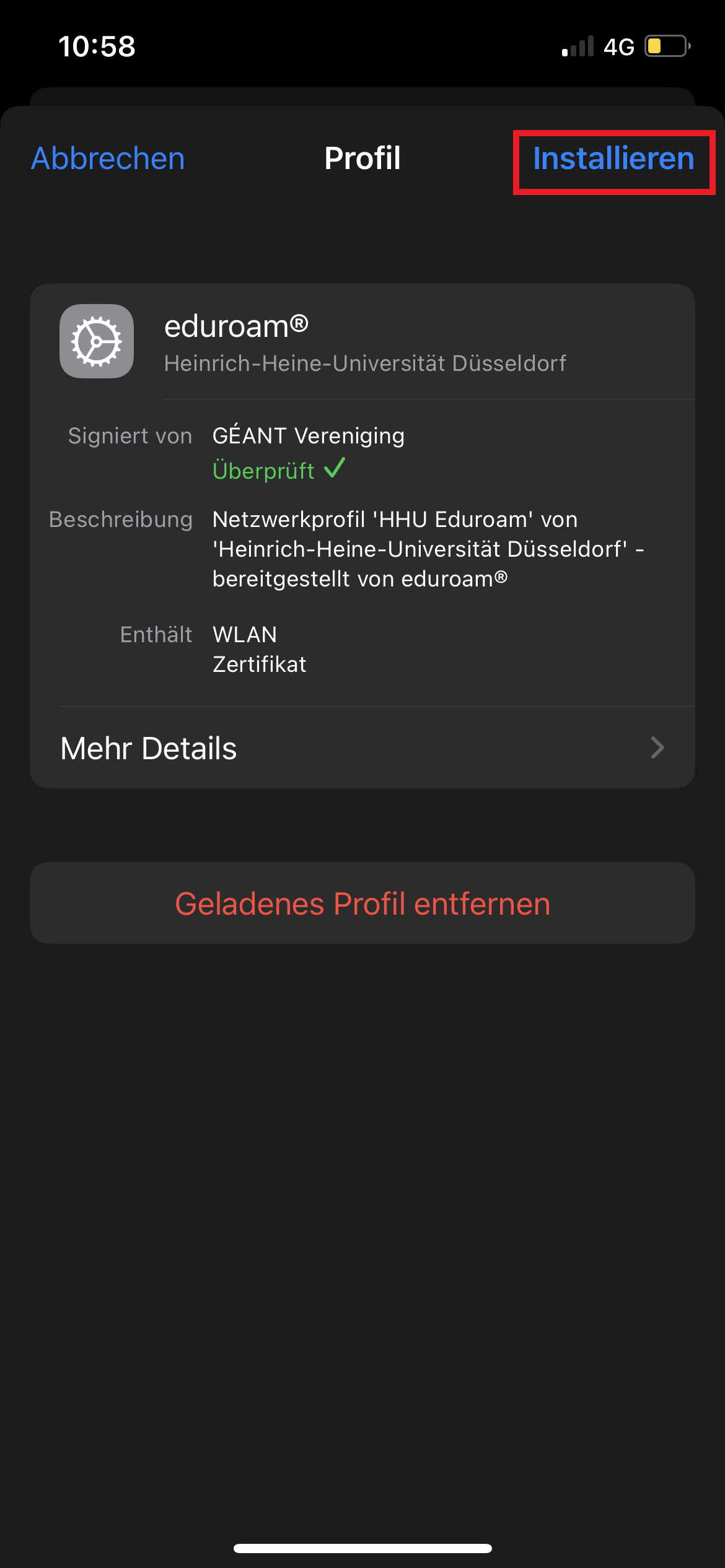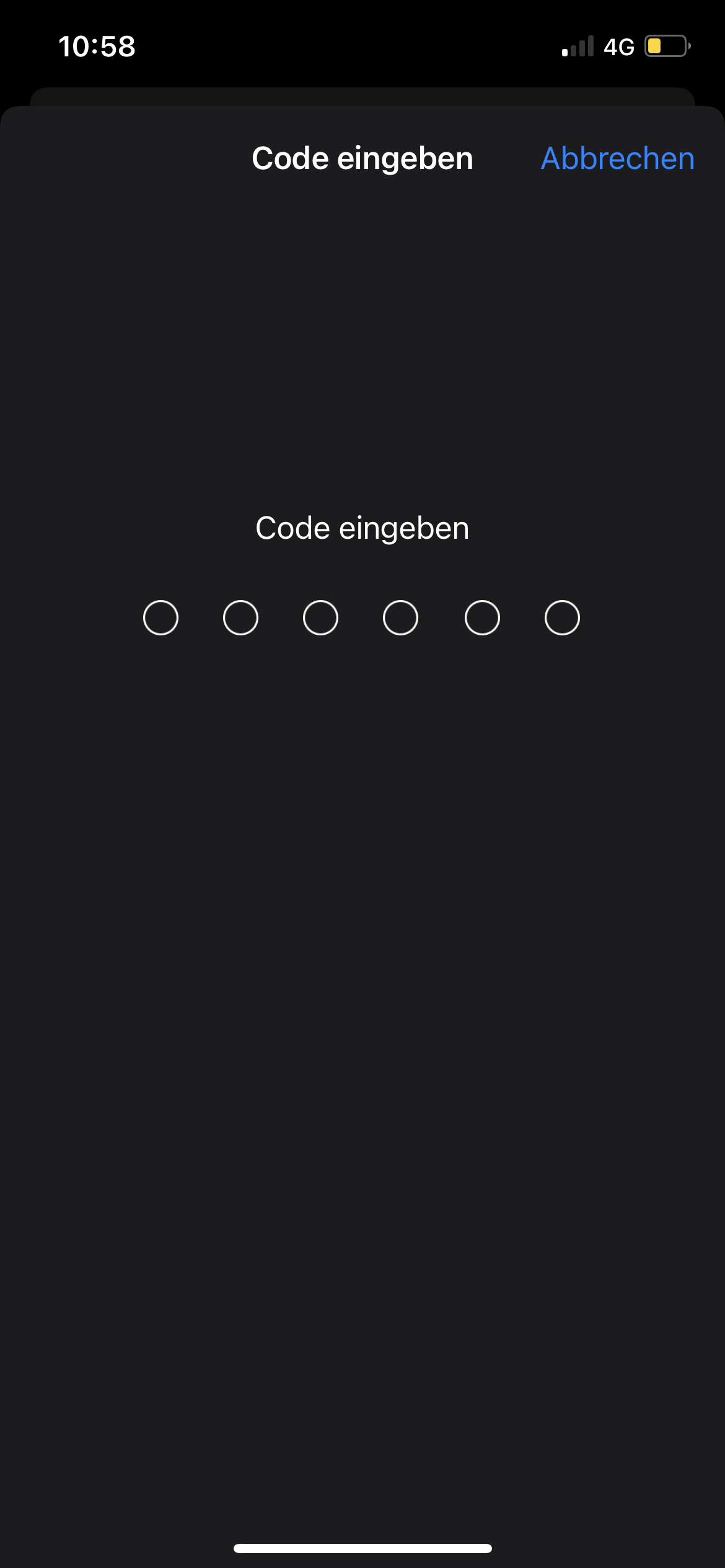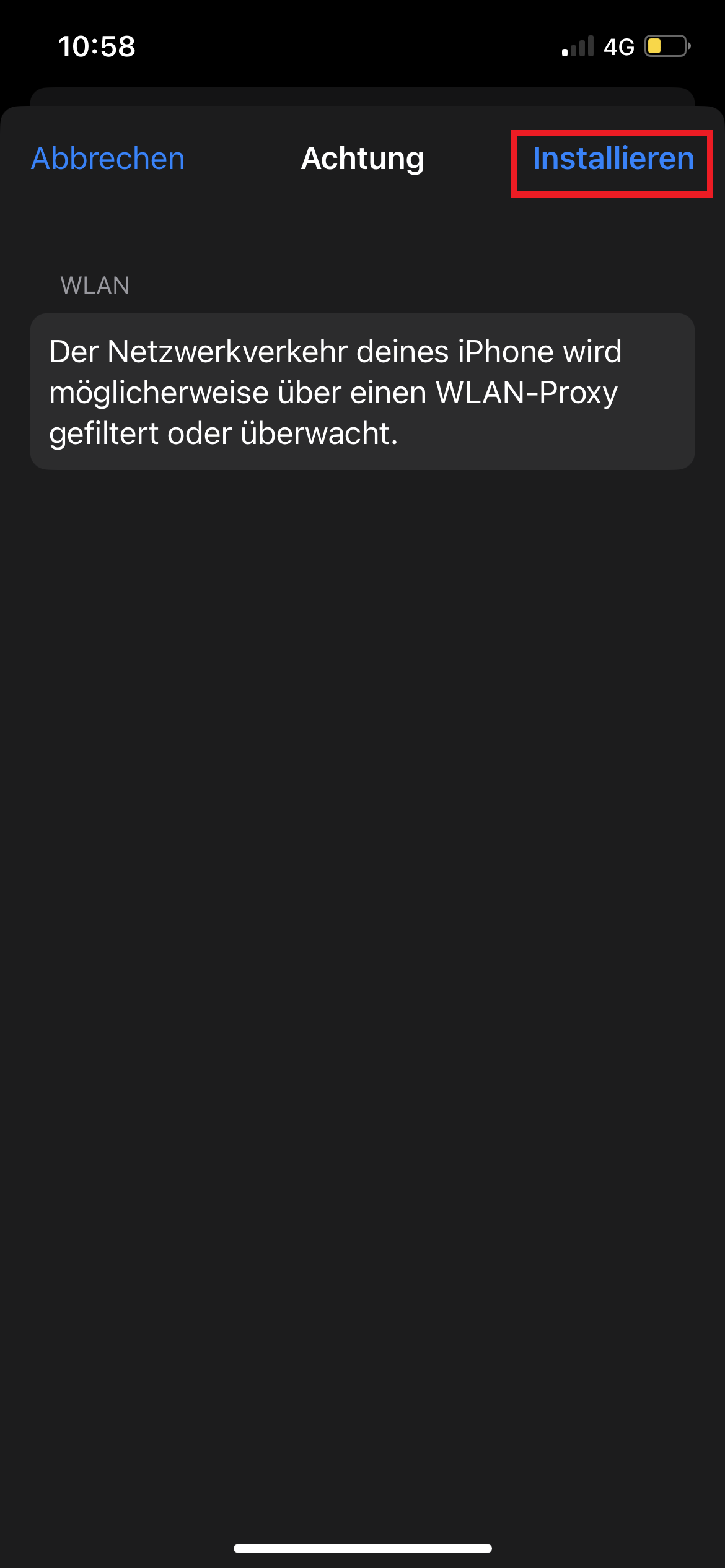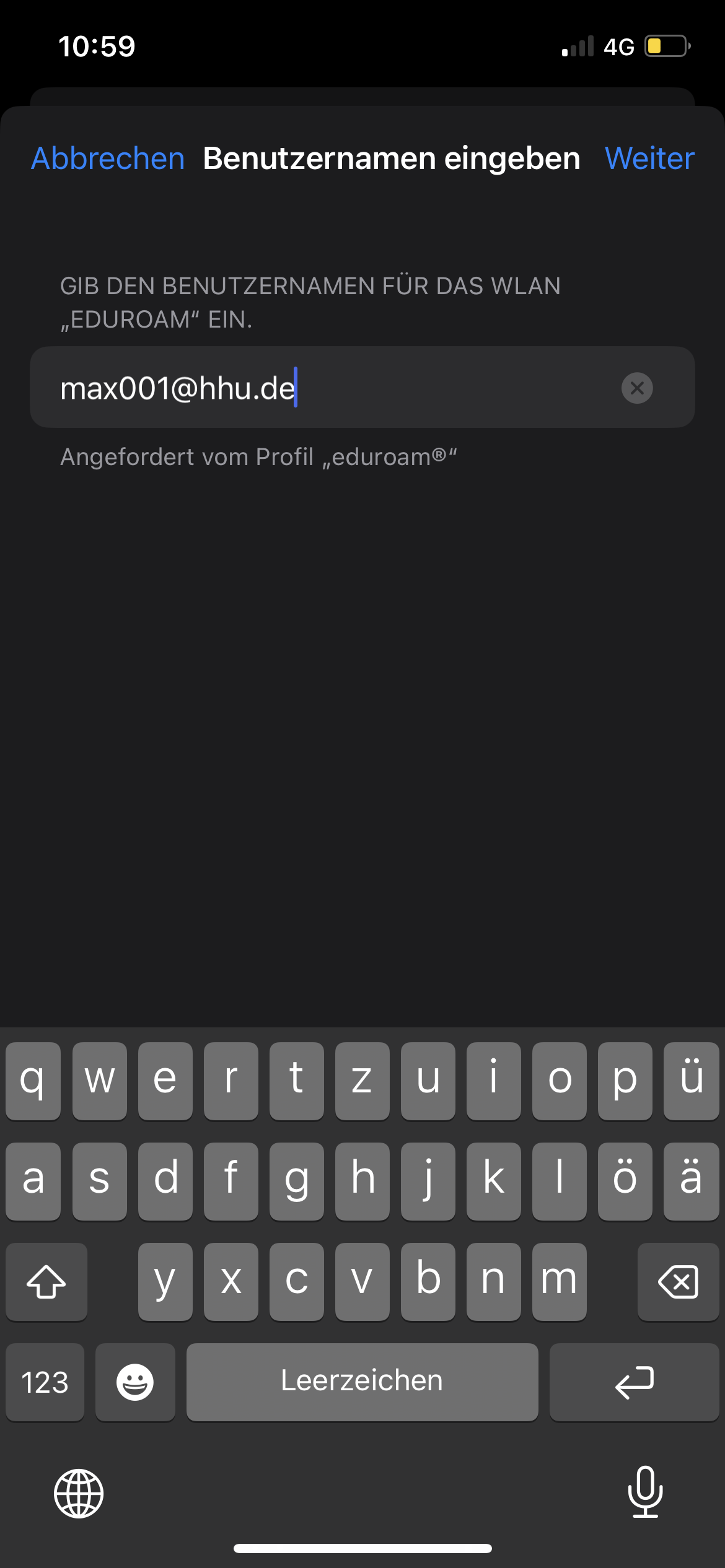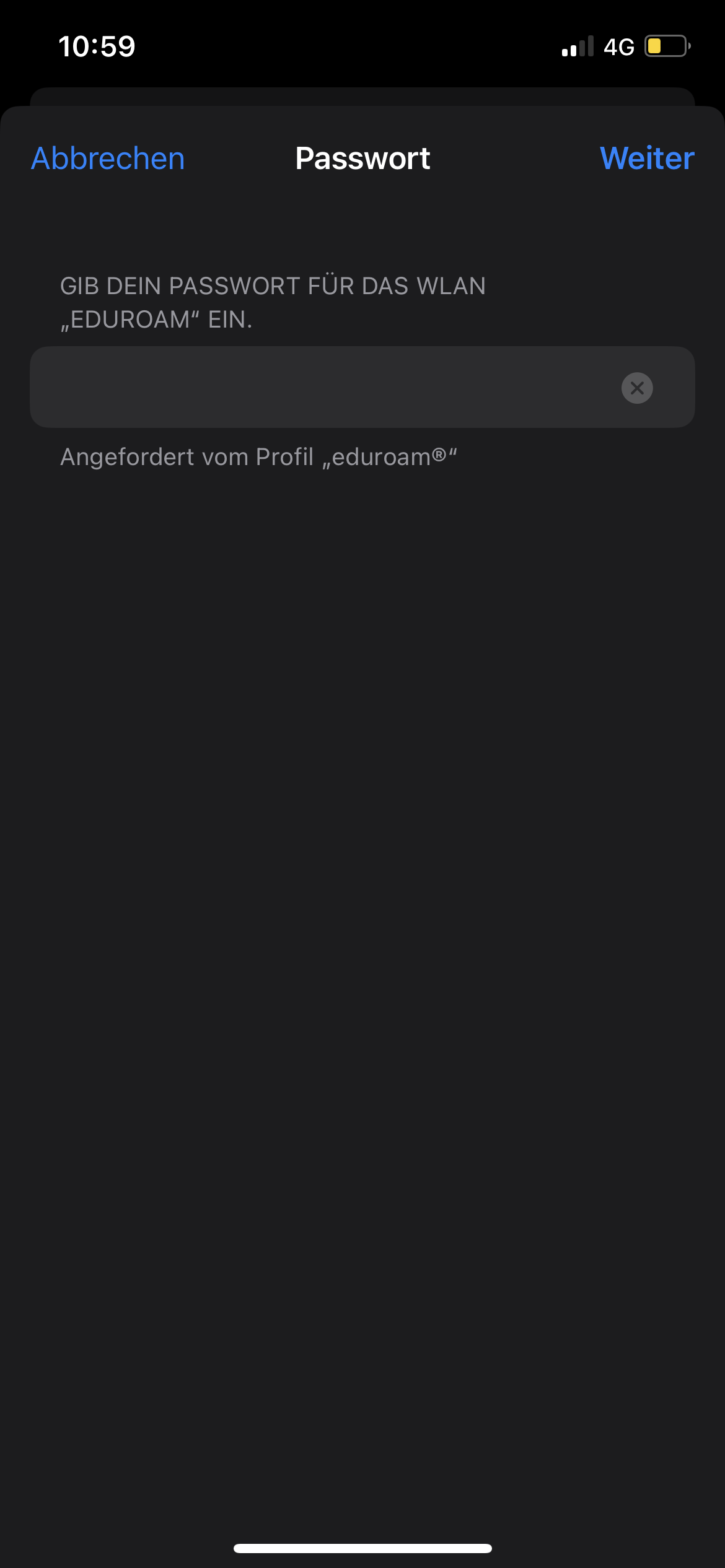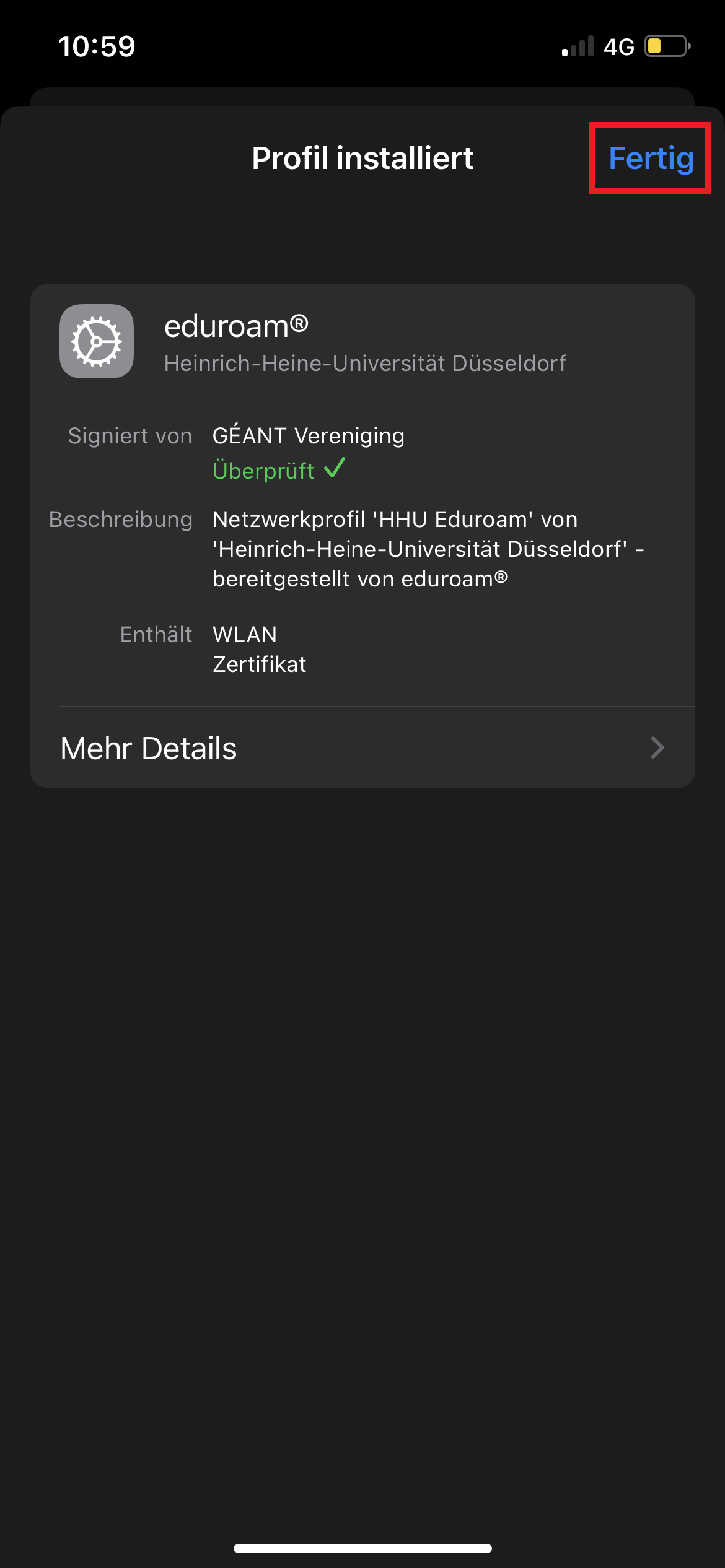Die folgende Fotostrecke beschreibt exemplarisch die Einrichtung von Eduroam unter iOS in 16 Schritten.
1. Besuchen Sie die Webseite http://cat.eduroam.org
2. Klicken Sie auf die blaue Schaltfläche: "Laden Sie Ihr eduroam Installationsprogramm hier herunter"
3. Wählen sie die "Heinrich-Heine-Universität" aus der Liste aus, oder geben sie den Namen in das Suchfeld ein.
4. Starten Sie den Download des Netzwerkprofils mit einem Klick auf die blaue Schaltfläche "eduroam".
5. Erlauben Sie den Download des Netzwerkprofils mit einem Tippen auf "Zulassen".
6. Der Download wird bestätigt und kann geschlossen werden.
7. Öffnen Sie die Systemeinstellungen des Gerätes (App auf dem Homescreen), um die WLAN-Einstellungen anzuzeigen. Öffnen Sie die Detaileinstellungen des Netzes "eduroam" durch ein Klick auf das neben dem Netzwerknamen.
8. Klicken Sie auf "Dieses Netzwerk ignorieren", um die bisherigen Einstellungen des Netzwerkes zu löschen.
9. Öffnen Sie in den Systemeinstellungen den Eintrag "Profil geladen" um das heruntergeladene Profil zu installieren.
10. Wählen Sie auf der Übersichtsseite des neuen Netzwerksprofils die Schaltfläche "installieren"
11. Geben Sie den Gerätepin ein, um die Installation zu authorisieren.
12. Bestätigen Sie die zusätzliche Warnung mit einem erneuten Klick auf Installieren.
13. Geben Sie den Benutzernamen des eduroam-Zugangs (i.d.R. die Unikennung) ein. Wichtig: Der Benutzername muss mit "@hhu.de" eingetragen werden.
14. Geben Sie nach einem Klick auf "Weiter" das dazugehörige Passwort ein.
15. Nach einem erneuten Klick auf "Weiter" ist das Profil installiert. Der Dialog kann nun mit einem Klick auf "Fertig" geschlossen werden.
16. Überprüfen Sie in den Systemeinstellungen unter "WLAN" die Verbindung mit dem Netzwerk "eduroam", bzw. stellen Sie diese her, falls dies nicht automatisch geschehen ist.